 Tutoriel matériel
Tutoriel matériel
 Actualités matérielles
Actualités matérielles
 L'ordinateur portable Lenovo ThinkPad P16s Gen 3 obtient la certification 3C, adaptateur secteur 100 W/135 W en option
L'ordinateur portable Lenovo ThinkPad P16s Gen 3 obtient la certification 3C, adaptateur secteur 100 W/135 W en option
L'ordinateur portable Lenovo ThinkPad P16s Gen 3 obtient la certification 3C, adaptateur secteur 100 W/135 W en option
Selon les informations de ce site Web du 1er mars, l'ordinateur portable Lenovo ThinkPad P16s Gen 3 a passé hier la certification 3C. Son ID de conformité est TP00157A et il dispose d'un adaptateur secteur 100 W/135 W en option. Les informations du Centre de certification de qualité CQC Chine montrent que l'ordinateur portable ThinkPad P16s Gen 3 existe toujours
avec la fonction Internet 4G LTE intégrée version ThinkPad P16s Gen 3 LTE. 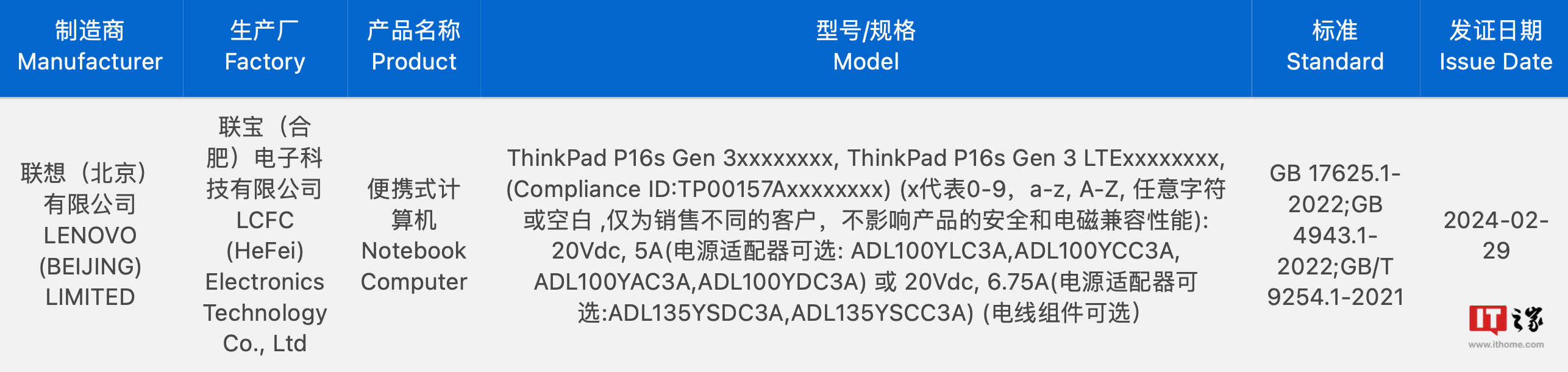
▲Gauche : ThinkPad P16s Gen 2, droite : ThinkPad T16 Gen 2
Nous avons consulté le site officiel de Lenovo et appris que le produit de la génération précédente ThinkPad P16s Gen 2 utilise le même moule que le T16 Gen 2. La principale différence est que P16s Gen 2 La carte graphique professionnelle RTX A500 est facultative, tandis que le T16 Gen 2 n'est disponible qu'avec la carte graphique grand public MX550. 
▲ThinkPad T16 Gen 3
Le nouveau portable ThinkPad T16 Gen 3 a été lancé au MWC 2024 Mobile World Congress, et le ThinkPad P16s Gen 3 devrait utiliser le même moule. 
Ce qui précède est le contenu détaillé de. pour plus d'informations, suivez d'autres articles connexes sur le site Web de PHP en chinois!

Outils d'IA chauds

Undresser.AI Undress
Application basée sur l'IA pour créer des photos de nu réalistes

AI Clothes Remover
Outil d'IA en ligne pour supprimer les vêtements des photos.

Undress AI Tool
Images de déshabillage gratuites

Clothoff.io
Dissolvant de vêtements AI

AI Hentai Generator
Générez AI Hentai gratuitement.

Article chaud

Outils chauds

Bloc-notes++7.3.1
Éditeur de code facile à utiliser et gratuit

SublimeText3 version chinoise
Version chinoise, très simple à utiliser

Envoyer Studio 13.0.1
Puissant environnement de développement intégré PHP

Dreamweaver CS6
Outils de développement Web visuel

SublimeText3 version Mac
Logiciel d'édition de code au niveau de Dieu (SublimeText3)
 Vérifier si l'ordinateur portable Lenovo prend en charge le TPM ? Comment activer et désactiver le TPM sur un ordinateur portable Lenovo ?
Mar 14, 2024 am 08:30 AM
Vérifier si l'ordinateur portable Lenovo prend en charge le TPM ? Comment activer et désactiver le TPM sur un ordinateur portable Lenovo ?
Mar 14, 2024 am 08:30 AM
Récemment, certains partenaires d'ordinateurs portables Lenovo ont mis à niveau leurs systèmes vers Win11. Pour le moment, ils doivent vérifier l'ordinateur pour voir s'il prend en charge le TPM. Si l'ordinateur prend en charge le TPM, il peut être activé dans le BIOS de la carte mère. Mais comment activer la fonction tpm sur les ordinateurs Lenovo ? Est-ce que ça supporte l'ouverture? Le didacticiel suivant présentera en détail l'activation du TPM des ordinateurs portables Lenovo. 1. Vérifiez si TPM est pris en charge 1. Cliquez avec le bouton droit sur le menu Démarrer-Exécuter (ou appuyez sur les touches Win+R du clavier), entrez TPM.msc-appuyez sur Entrée. 2. Comme le montre l'encadré rouge de la figure ci-dessous, « TPM est prêt à l'emploi » indique que la machine prend en charge TPM et que la version est la version 2.0 indiquée dans l'encadré rouge ci-dessous. 3. Si
 Comment accéder au bios de l'ordinateur portable Lenovo et activer l'option de démarrage sur disque USB
Jul 14, 2023 pm 05:41 PM
Comment accéder au bios de l'ordinateur portable Lenovo et activer l'option de démarrage sur disque USB
Jul 14, 2023 pm 05:41 PM
Plusieurs fois, nous devons accéder au BIOS pour définir le mot de passe administrateur, configurer le disque USB pour démarrer et effectuer d'autres opérations. Différentes marques d'ordinateurs ont différentes méthodes pour accéder au BIOS. Voyons comment définir les éléments de démarrage dans le BIOS Lenovo. . 1. Parlons maintenant officiellement du processus d'entrée dans le BIOS. Lors du démarrage sur la connexion, appuyez rapidement sur la touche Suppr (certaines peuvent être la touche F8) pour accéder au BIOS. 2. Après être entré dans le BIOS, sélectionnez « Sécurité », recherchez « SecureBoot » et appuyez sur Entrée pour saisir les sous-clés. 3. Dans la sous-clé, définissez la valeur de SecureBoot sur « Disabled ». Pour activer la méthode traditionnelle, cet élément de démarrage sécurisé doit être désactivé, Désactiver
 Comment régler la luminosité de l'écran de l'ordinateur portable Lenovo ThinkPad X13 ?
Jan 04, 2024 pm 06:37 PM
Comment régler la luminosité de l'écran de l'ordinateur portable Lenovo ThinkPad X13 ?
Jan 04, 2024 pm 06:37 PM
Nous avons tous vécu cette situation : lorsque nous passons de l'intérieur à l'extérieur, la luminosité de l'écran du téléphone portable s'ajuste automatiquement en fonction de la lumière ambiante, mais la plupart des ordinateurs portables ne disposent pas de cette fonctionnalité, nous devons donc régler manuellement la luminosité de l'écran. Aujourd'hui, je vais vous présenter comment régler la luminosité de l'écran du Lenovo ThinkPad X13. Lenovo ThinkPad Ce qui suit utilise le ThinkPadX13 comme exemple pour présenter ces deux méthodes de réglage. La première consiste à régler la luminosité de l’écran via les boutons. Sur le ThinkPad X13, il existe généralement un bouton ou une combinaison de touches dédiés au réglage de l'écran.
 Comment prendre des captures d'écran sur un ordinateur portable Lenovo ThinkPad X13 : guide des touches de raccourci
Jan 01, 2024 pm 09:11 PM
Comment prendre des captures d'écran sur un ordinateur portable Lenovo ThinkPad X13 : guide des touches de raccourci
Jan 01, 2024 pm 09:11 PM
La capture d'écran est une fonctionnalité très courante sur les ordinateurs, car elle facilite la capture et le partage de ce qui se trouve sur votre écran. Il existe de nombreuses façons de prendre des captures d'écran sur un ordinateur. Présentons maintenant les méthodes de capture d'écran couramment utilisées sur l'ordinateur portable Lenovo ThinkPad X13. Introduction à la méthode de capture d'écran Lenovo ThinkPad X13 Concernant la méthode de capture d'écran sur l'ordinateur, de nombreuses options sont disponibles. Ici, nous nous concentrerons sur les méthodes de prise de captures d’écran avec les touches de raccourci du ThinkPad X13 et sur les captures d’écran avec les logiciels grand public. ThinkPadX13 fournit une fonction de capture d'écran simple avec une touche de raccourci. Il vous suffit d'appuyer sur la touche Fn et la touche PrtSc pour enregistrer une capture d'écran du contenu actuel de l'écran dans le presse-papiers. Après cela, vous pouvez ouvrir n'importe quel logiciel de retouche d'image comme Paint
 Apprenez à saisir le bios sur un ordinateur portable Lenovo
Jul 14, 2023 pm 11:13 PM
Apprenez à saisir le bios sur un ordinateur portable Lenovo
Jul 14, 2023 pm 11:13 PM
Plusieurs fois, nous devons accéder au BIOS pour configurer le démarrage USB, le mot de passe administrateur et d'autres opérations. Différents ordinateurs ont différentes méthodes pour saisir les paramètres du BIOS, et différents modèles de nos ordinateurs portables Lenovo ont différentes méthodes pour saisir les paramètres du BIOS. faut-il entrer les paramètres du bios sur un ordinateur Lenovo ? Et les paramètres du bios ? Venez jeter un oeil avec l'éditeur. Comment accéder au bios d'un ordinateur portable Lenovo : 1. Tout d'abord, nous ouvrons l'ordinateur portable Lenovo et appuyons sur F12 lors du démarrage. Si un raccourci clavier de démarrage est défini, appuyez sur Fn+F12. 2. Ensuite, certains IdeaPadU ou série S, tels que les IdeaPadU300. peut être restauré en un seul clic. Appuyez sur le bouton et sélectionnez Configuration du BIOS pour entrer dans l'état d'arrêt, appuyez sur la touche de raccourci NOVO pour démarrer ;
 Sortie de l'ordinateur portable Lenovo ThinkPad T14p AI 2024 : Core Ultra, carte graphique indépendante RTX 4050 en option, à partir de 7 499 yuans
Apr 19, 2024 pm 03:43 PM
Sortie de l'ordinateur portable Lenovo ThinkPad T14p AI 2024 : Core Ultra, carte graphique indépendante RTX 4050 en option, à partir de 7 499 yuans
Apr 19, 2024 pm 03:43 PM
Selon les informations de ce site du 18 avril, Lenovo a lancé aujourd'hui le portable ThinkPad T14pAI2024, équipé de processeurs Core Ultra5125H et Ultra9185H, d'une carte graphique indépendante RTX4050 en option, au prix de 7 499 yuans : version Core Display Ultra5125H/32+1T/2.5K90Hz : 7 499 yuans Ultra9185H/ 32+1T/3K120Hz : 9 499 yuans pour la version graphique indépendante Ultra5125H/RTX4050/16+1T/2.5K90Hz : 9 999 yuans Ultra5125H/RTX4050/32+1T/3K120Hz : 10 999 yuans Ultra7155H/RTX4
 IFA2024 | Pratique avec les nouveaux Lenovo ThinkPads : Ultralight X1 Carbon Gen 13 Aura Edition et ThinkPad T14s Gen 6 AMD avec pavé tactile en verre
Sep 09, 2024 pm 10:03 PM
IFA2024 | Pratique avec les nouveaux Lenovo ThinkPads : Ultralight X1 Carbon Gen 13 Aura Edition et ThinkPad T14s Gen 6 AMD avec pavé tactile en verre
Sep 09, 2024 pm 10:03 PM
La plupart des fabricants de PC n'ont pas assisté à l'IFA 2024 à Berlin, car ils ont évité de tenir un stand d'exposition traditionnel sur le site d'exposition. Des entreprises comme Acer, Asus et Lenovo étaient présentes à Berlin, mais seulement à l'approche du grand salon, qui
 Certains ordinateurs portables Lenovo Legion ne démarrent pas après la mise à jour du BIOS Windows
May 04, 2023 pm 11:25 PM
Certains ordinateurs portables Lenovo Legion ne démarrent pas après la mise à jour du BIOS Windows
May 04, 2023 pm 11:25 PM
Certains utilisateurs malheureux d'ordinateurs portables Lenovo (en particulier ceux possédant une Légion) ont apparemment rencontré de sérieux problèmes après avoir installé une mise à jour du BIOS via l'application Lenovo Vantage. Selon divers rapports, les mises à jour du BIOS disponibles dans Windows 10 et Windows 11 peuvent provoquer de désagréables échecs de démarrage. Il convient de noter que seuls certains modèles Lenovo Legion sont concernés, notamment les gammes Legion5 et Legion7. La version de mise à jour du BIOS GKCN53WW provoque des erreurs aléatoires d'écran bleu de la mort avec un code d'arrêt plutôt obscur "DRIVER_POWER_STATE_F





